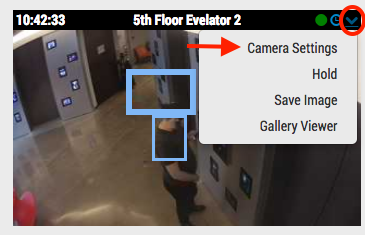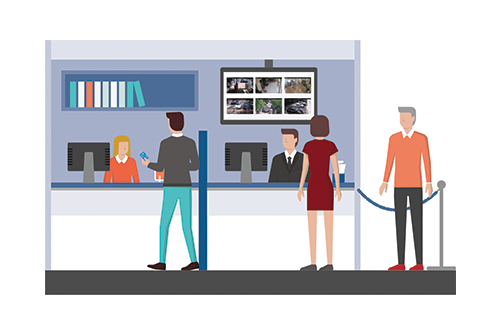Aus jeder Sicht; Text eingeben, um Ergebnisse zu filtern.
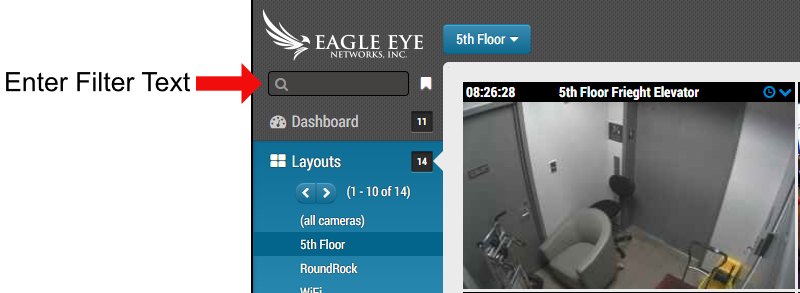
Name, Etikett, Adresse und Standort können als Filter verwendet werden. Die Ergebnisse werden direkt nach der Eingabe des Filters angezeigt und bleiben angezeigt bis der Text wieder gelöscht wurde. Der Text kann gelöscht werden, durch ESC auf der Tastatur zu drücken oder indem man das x anklickt, dass hinter dem Text erscheint.
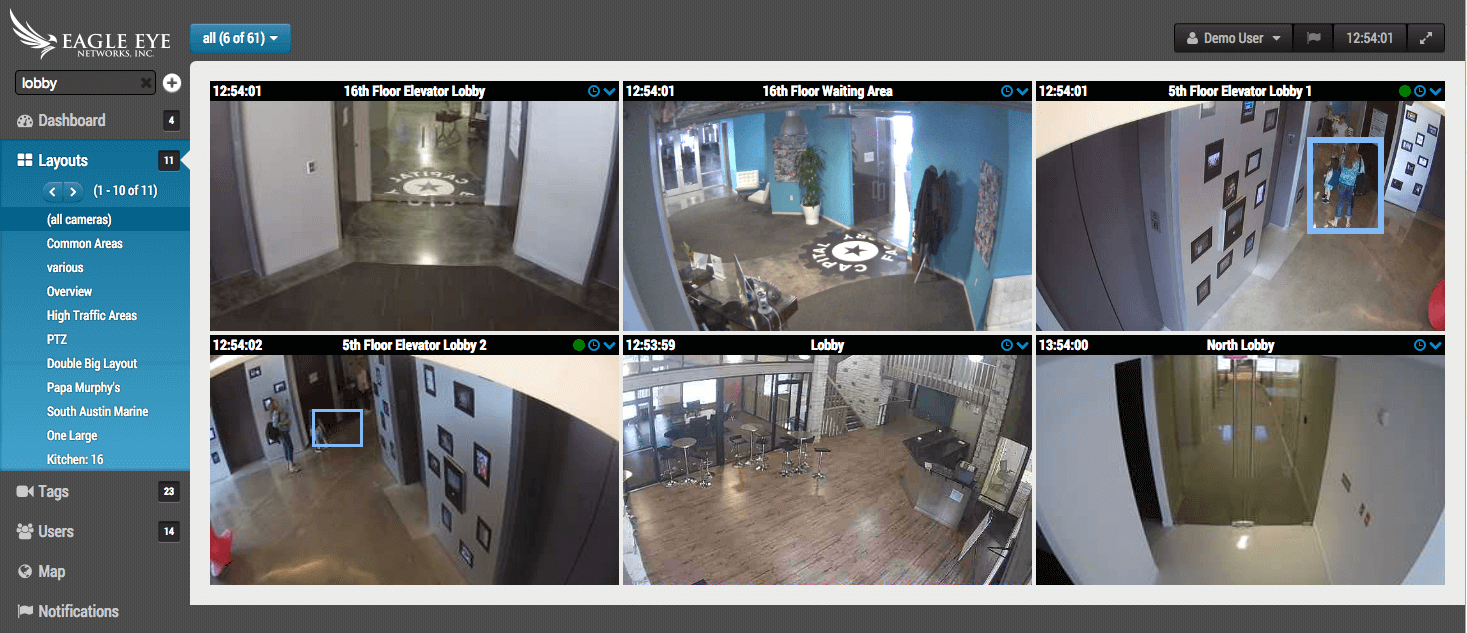
Die Ergebnisse können gespeichert werden, durch den +Button zu klicken rechts neben dem Texteingabefeld.
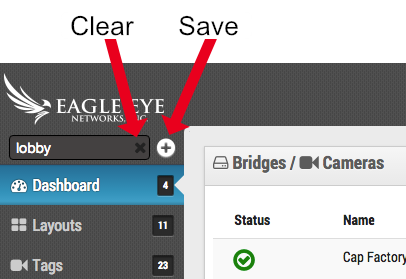
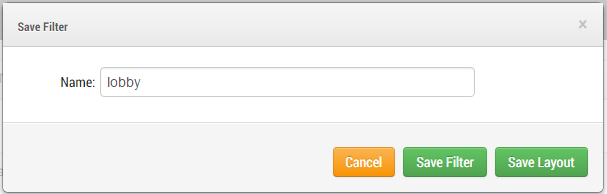
Der eingegebnen Text für den Filter wird zum vorgeschlagenen Namen, wenn du den +Button zum Speichern des Filters drückst. Es gibt die Option als Filter oder Layout zu speichern. Man kann auf die gespeicherten Filter zugreifen, indem man den Bookmark-Button rechts neben dem Text klickt.
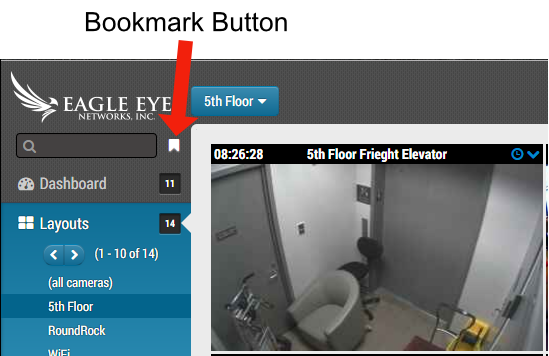
Ein Filter kann nur ein Mal gespeichert werden, außer der Filter-Text wird geändert.
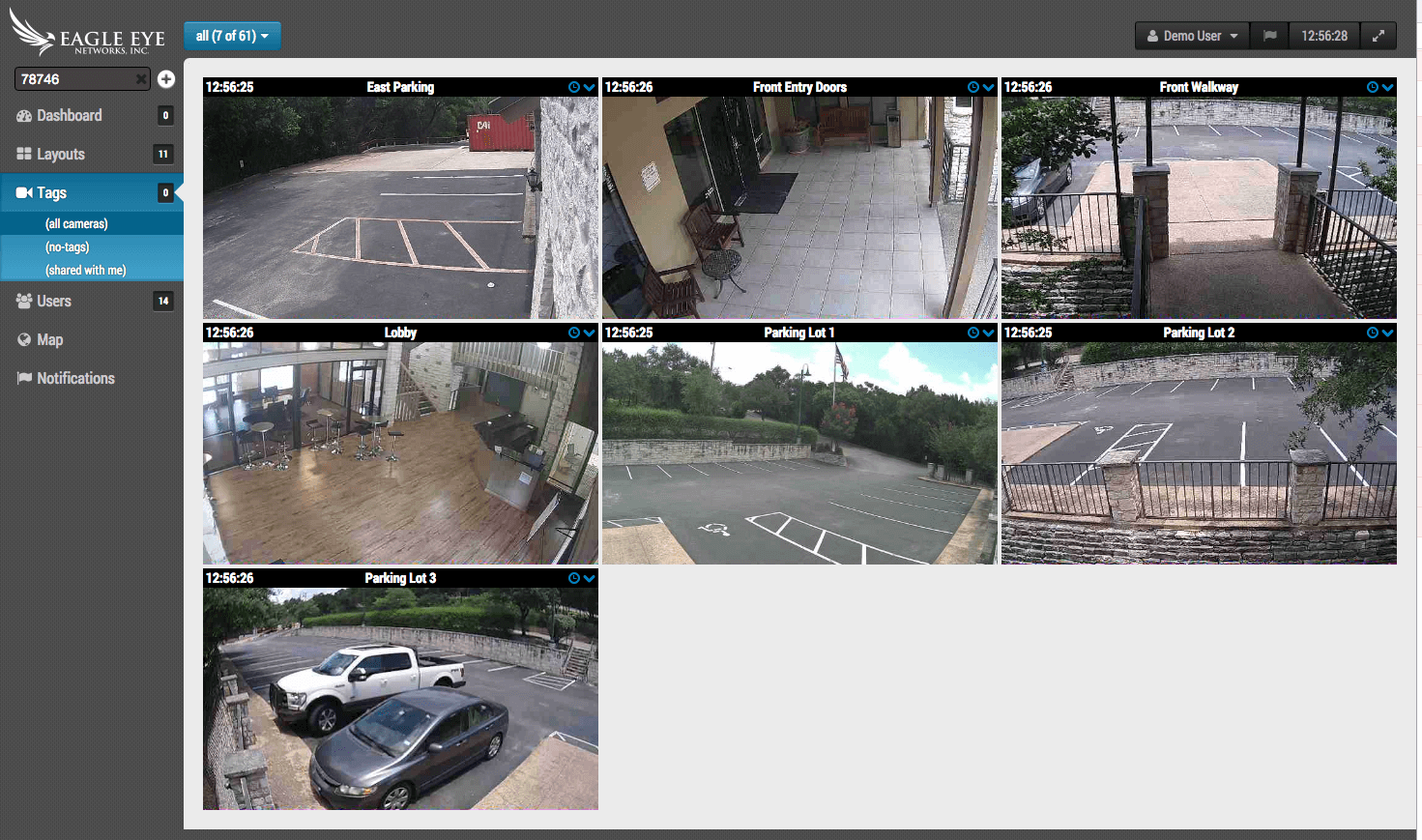
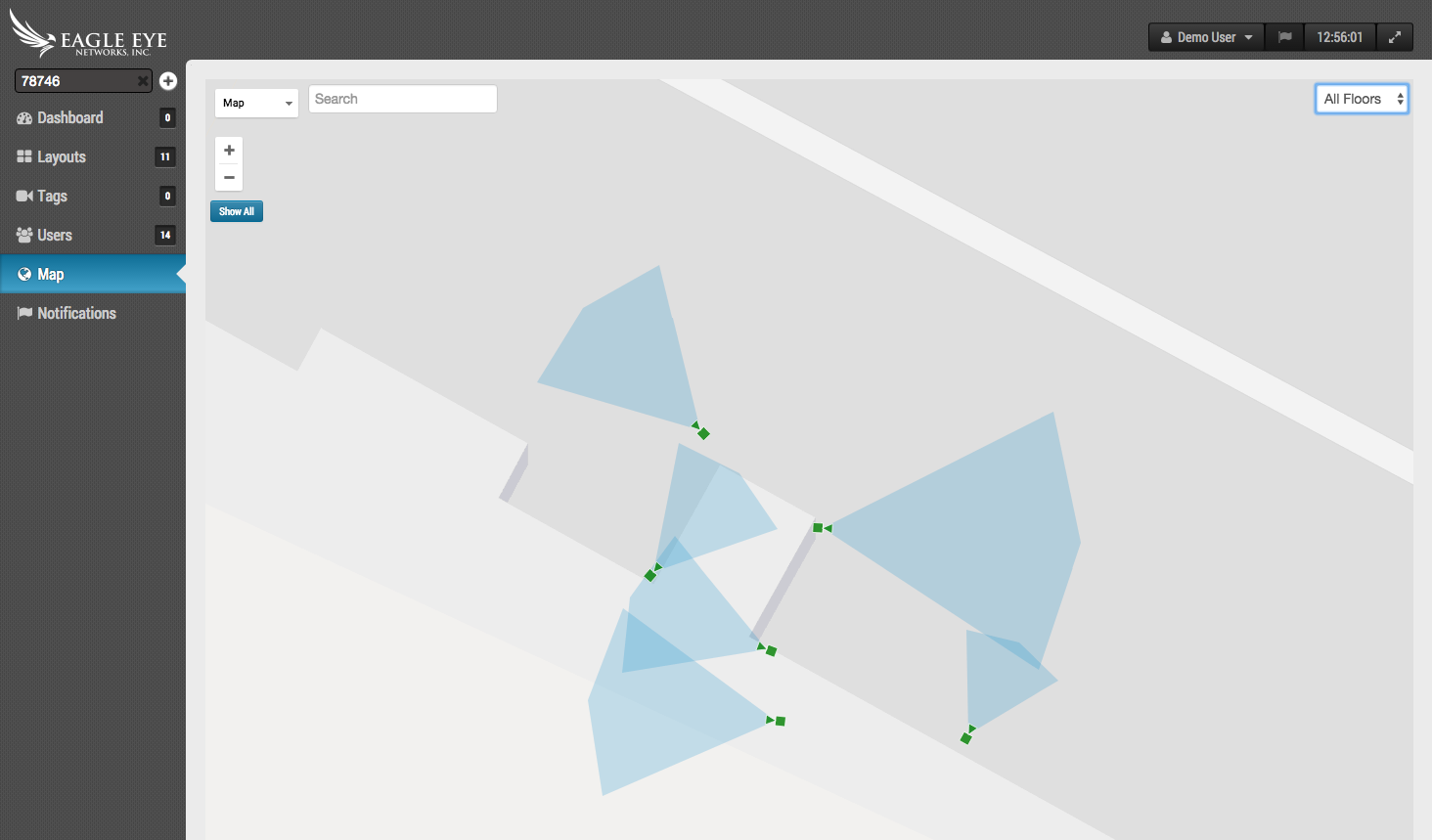
Es gibt ein paar unterschiede zwischen einem gespeicherten Filter und einem Layout. Der Hauptunterschied ist, dass ein Layout festgelegt ist. Es wird sich nicht ändern, außer es wird bearbeitet (,indem man eine Kamera hinzufügt oder entfernt). Wenn man ein Layout bearbeitet, kann man die Reihenfolge und Größe der Previews einstellen. Die gespeicherten Filter hingegen sind dynamisch. Wenn du, zum Beispiel, eine Postleitzahl als Filter benutzt, zeigt dieser Filter, nach dem Eingeben der PLZ, alle Kameras an, die mit dieser PLZ hinzugefügt wurden. Wenn man sich die Filterergebnisse im Layout oder Tags View anschaut, kann man die Reihenfolge oder Größe nicht anpassen. Sie werden in alphabetischer Reihenfolge und gleichmäßiger Größe angezeigt. Ein Filter kann gelöscht werden, indem man das x recht neben dem Names des Filters anklickt.
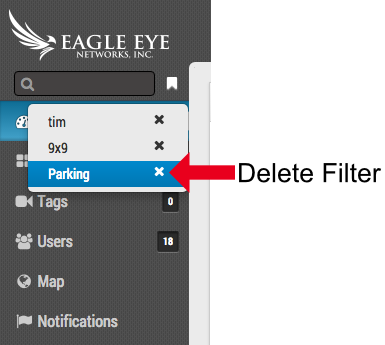
Eine Leertaste zwischen zwei Wörtern wird als ‚oder‘ interpretiert, sodass der eingegeben Text: ‘lobby parking’ alle Kameras mit ‘lobby’ oder ‘parking’ in ihren Metadaten hervorruft.
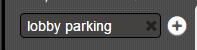
Wörter in Anführungszeichen zu setzten, lässt die Leertaste zwischen den Wörtern als ‚und‘ interpretiert werden, sodass ‘“parking rear”’, alle die Kameras anzeigt die mit “parking” und “rear” in Verbindung stehen, nicht jedoch solche, die nur eines der Worte (“rear building” oder “front parking”) in ihren Metadaten haben.

Dashboard Update:
Kameras werden durch die Bridge, mit der sie verbunden sind, gruppiert. Zuerst wird die Bridge aufgeführt, danach die Kameras, die mit ihr verbunden sind, unter ihr. Der Name der Bridge kann auch als Filter verwendet werden, um alle Kameras in ihrer Gruppe anzeigen zu lassen.
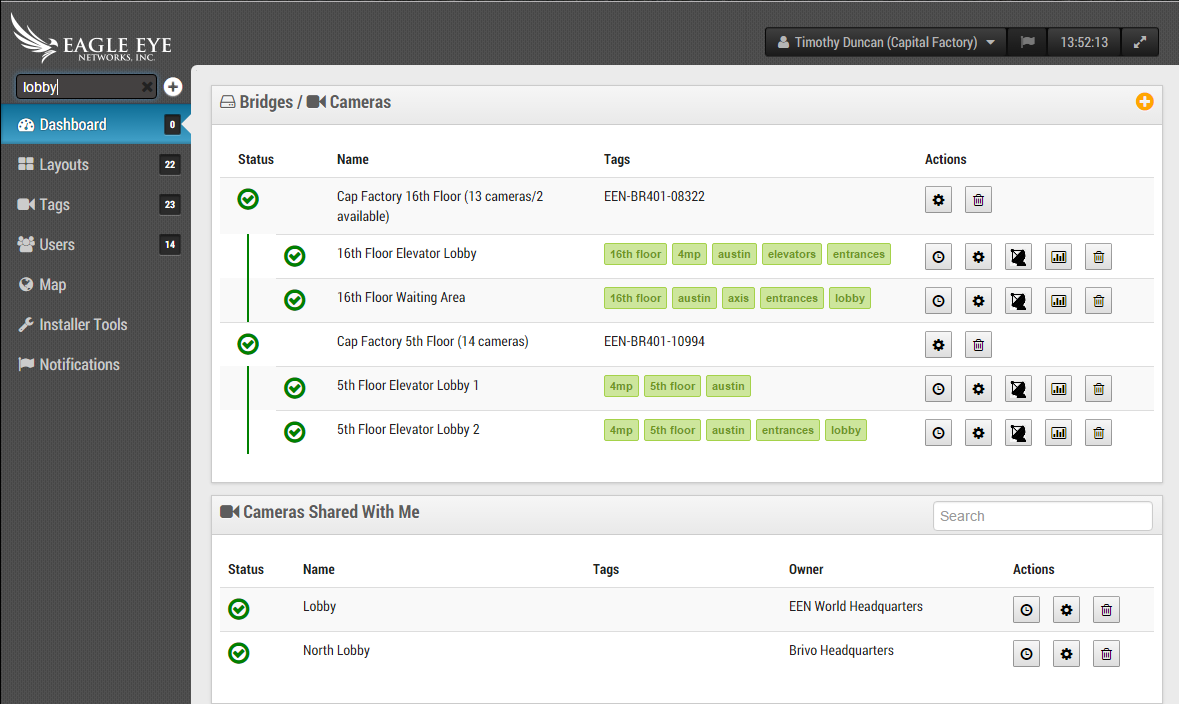
Standort
Stelle den Standort einer Bridge ein, indem du die Bridgeeinstellungen öffnest und den Standort-Tab auswählst. Information die hier eingegeben wird, wird für Dynamic Filtering verwendet. Wenn Kameras nicht auf der Karte hinzugefügt werden, können sie immer noch über den Standort ihrer Bridge im Dashboard und im Layout, Tags oder Notification View, gefiltert werden.
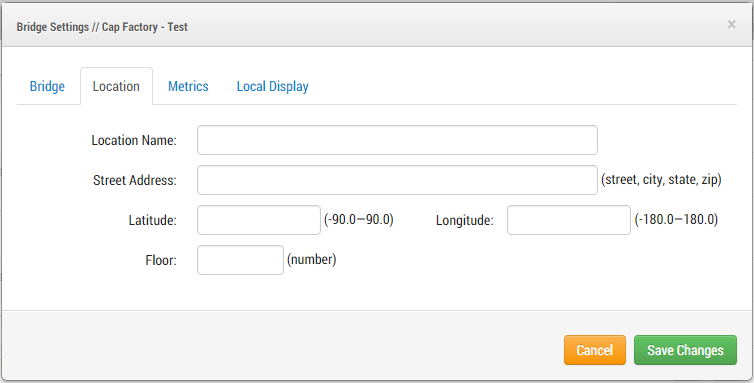
Andere Beiträge, die Sie interessieren könnten

Zugriff auf Kameraeinstellungen
Mit den entsprechenden Berechtigungen können Sie über das Dashboard oder die Layoutansicht auf die Kameraeinstellungen zugreifen. Klicken Sie im Dashboard auf das Zahnradsymbol, um die Kameraeinstellungen zu öffnen. [caption id="attachment_30648"…
Februar 21, 2017
Anpassen der Bewegungseinstellungen
Bereiche und Alarme Das Eagle Eye Networks Cloud VMS erlaubt eine unbegrenzte Anzahl an Bereichen und Alarmen pro Kamera. Diese können unter Kameraeinstellungen hinzugefügt werden und im Bewegung-Tab ausgewählt werden. In diesem Beispiel…
Februar 21, 2017
Lokale Anzeige über Browser-Nutzung
Lokale Anzeige Ein Benutzer mit der Berechtigung "Administrator" oder "Alles bearbeiten und hinzufügen" ist erforderlich, um die lokale Anzeige zu aktivieren. Der Benutzer muss sich in der Eagle Eye Networks…
April 21, 2017